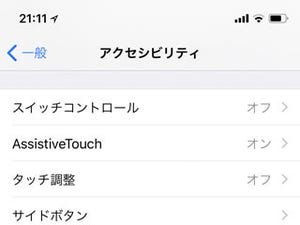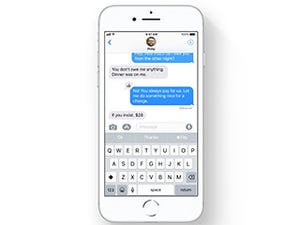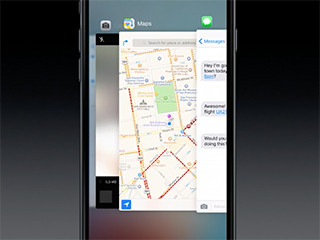iOS 11では大きなアップデートがたくさんありましたが、それ以外にも日常の使い勝手がちょっと便利になる小さな新機能が色々と追加されています。今回はそんな小技をピックアップしてご紹介します。
キーボードの右寄せ・左寄せができる
片手ではちょっと入力しにくいiPhoneのキーボード。特にiPhone 8 Plus、7 Plusなどの大きなモデルをお使いですと、男性でも難しいですよね。そんな時に試したいのが、キーボードを片側に寄せて表示させる機能。これなら片手入力ができるようになるかも。
一度変更すると、別のキーボードにも適用されます。また、別のアプリでも同じ状態が維持されます。元に戻す場合は、キーボードの余白をタップします。
カメラでQRコードを読み取れる
ようやくというか今さらというか、iPhoneのカメラがQRコード読み取りに対応しました。カメラを起動し、QRコードに近づけるだけでOKです。
自動的に通話を開始する
電話の着信があった時に、自動的に通話を開始することができます。いつも取り損なってかけ直している人には嬉しい機能ですね。通話を開始するまでの時間は自分で設定することができます。
「運転中の通知を停止」で安全運転を
「運転中の通知を停止」をオンにすると全ての通知や着信が停止され、運転に集中することができます。これは自動的にオンにすることも、手動ですることも可能です。通常は手動になっています。
手動でオン/オフする場合、コントロールセンターにボタンを置いておくと便利です。